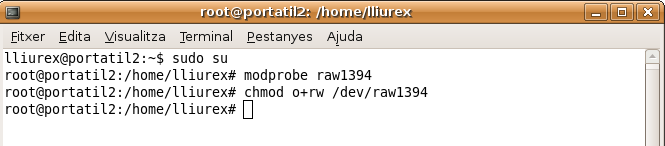Diferència entre revisions de la pàgina «Importació des de càmera de vídeo amb Fireware»
| Línia 1: | Línia 1: | ||
| − | == '''Carrega del mòdul raw1394''' == | + | == '''Carrega del mòdul raw1394''' == |
Hem d'introduir unes ordres en un Terminal per a carregar el mòdul raw1394, per a que el port Firewire funcione, i per a que es puga llegir i escriure en la carpeta “/dev/raw1394”. | Hem d'introduir unes ordres en un Terminal per a carregar el mòdul raw1394, per a que el port Firewire funcione, i per a que es puga llegir i escriure en la carpeta “/dev/raw1394”. | ||
| Línia 5: | Línia 5: | ||
<br>Obrim el Terminal: Aplicacions>Accessoris>Terminal | <br>Obrim el Terminal: Aplicacions>Accessoris>Terminal | ||
| − | + | [[Image:Importaciokdenlive01.png]] | |
| − | En aquest terminal escriurem les següents ordres de manera seqüencial, és a dir, després d'escriure cada línia polsarem la tecla <<intro>> del teclat. | + | <br> En aquest terminal escriurem les següents ordres de manera seqüencial, és a dir, després d'escriure cada línia polsarem la tecla <<intro>> del teclat. |
sudo su | sudo su | ||
| Línia 19: | Línia 19: | ||
Amb això ja podem tancar el terminal. | Amb això ja podem tancar el terminal. | ||
| − | <br> | + | <br> |
== '''Capturar vídeo amb Kdenlive''' == | == '''Capturar vídeo amb Kdenlive''' == | ||
Revisió del 11:09, 25 abr 2011
Carrega del mòdul raw1394
Hem d'introduir unes ordres en un Terminal per a carregar el mòdul raw1394, per a que el port Firewire funcione, i per a que es puga llegir i escriure en la carpeta “/dev/raw1394”.
Obrim el Terminal: Aplicacions>Accessoris>Terminal
En aquest terminal escriurem les següents ordres de manera seqüencial, és a dir, després d'escriure cada línia polsarem la tecla <<intro>> del teclat.
sudo su
modprobe raw1394
chmod o+rw /dev/raw1394
Amb això ja podem tancar el terminal.
Capturar vídeo amb Kdenlive
1. Connecta la càmera de vídeo a l’equip informàtic amb el cable Firewire.
2. Obre el programa Kdenlive
3. Selecciona el monitor d'enregistrament en l'espai de monitors.
4. Prem el botó <<Conectar>> per a iniciar la connexió.
Si la connexió s'ha establert correctament, apareixerà un fotograma dels enregistrats al monitor d'enregistrament.
5. Polsa el botó Configurar per a seleccionar la carpeta de captura, és a dir, la carpeta on es guardaran els vídeos enregistrats.
En les opcions de configuració de Captura podem seleccionar l'opció Començar automàticament un nou fitxer a cada escena, si volem que el programa ens identifique les escenes de manera automàtica i les separe en fitxers diferents,
6. Polsa el botó Enregistrar per a a començar a importar les imatges al disc dur. Aquestes es guarden en arxius successius amb l'extensió .dv,
7. Quan hages capturat les imatges que vols, atura el procés fent clic al botó Enregistrar.